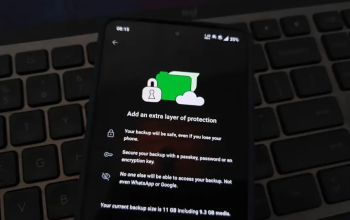Kehilangan kontak WhatsApp di HP Android sering membuat pengguna panik, apalagi jika daftar kontak tersebut berisi nomor penting untuk pekerjaan maupun komunikasi pribadi. Kondisi ini bisa terjadi secara tiba-tiba, baik setelah melakukan pembaruan sistem, reset pabrik, ganti ponsel, atau bahkan akibat kesalahan sinkronisasi. Jika tidak segera diatasi, komunikasi dengan orang-orang terdekat bisa terganggu.
Masalah ini sebenarnya cukup umum terjadi dan masih dapat diperbaiki dengan beberapa langkah sederhana. Kontak yang hilang biasanya tidak benar-benar terhapus, melainkan hanya tidak ditampilkan karena pengaturan yang berubah atau sinkronisasi yang terputus. Dengan mengikuti langkah yang tepat, nomor-nomor tersebut dapat dipulihkan tanpa harus mengetik ulang satu per satu.
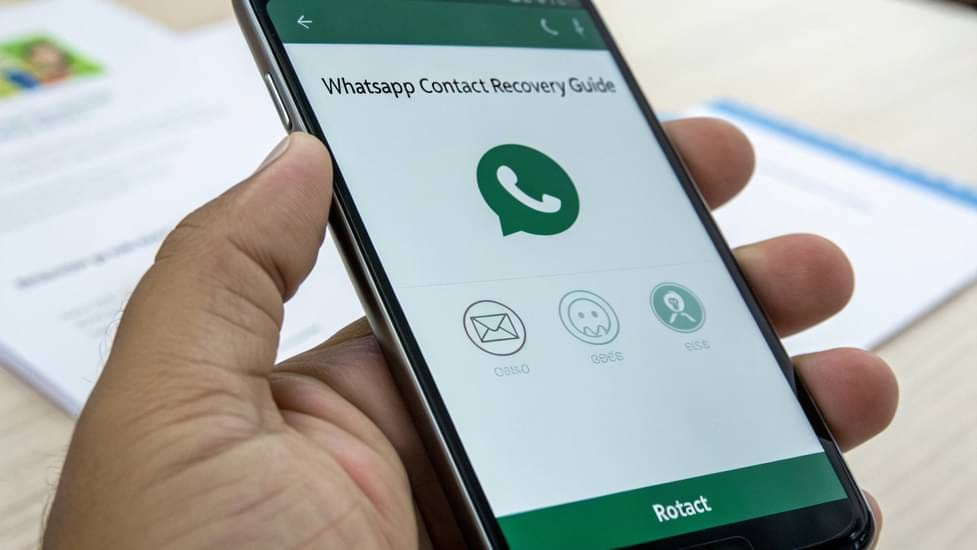
Agar proses pemulihan berjalan lancar, pengguna perlu memastikan beberapa hal terlebih dahulu seperti koneksi internet stabil, akun Google yang digunakan masih aktif, serta izin aplikasi WhatsApp untuk mengakses kontak sudah diaktifkan. Berikut 7 Cara Pulihkan Kontak WhatsApp yang Hilang di HP Android yang bisa diikuti.
1. Periksa Pengaturan Tampilan Kontak di WhatsApp
Langkah pertama yang perlu dilakukan adalah memeriksa apakah semua kontak sudah ditampilkan.
Buka WhatsApp di HP Android.
Tekan ikon Chat Baru.
Ketuk ikon tiga titik di kanan atas.
Pilih Penyegaran untuk memuat ulang daftar kontak.
Pastikan semua kontak dari SIM, telepon, atau akun Google diatur untuk ditampilkan.
2. Aktifkan Sinkronisasi Kontak Google
Jika kontak tersimpan di akun Google, sinkronisasi harus dipastikan dalam keadaan aktif.
Buka Pengaturan HP.
Pilih menu Akun & Sinkronisasi atau Akun Google.
Pilih akun Google yang digunakan.
Aktifkan opsi Sinkronisasi Kontak.
Lakukan sinkronisasi manual untuk memperbarui data.
3. Pastikan Izin Akses Kontak di WhatsApp Aktif
Kontak tidak akan muncul jika WhatsApp tidak diberi izin untuk mengaksesnya.
Masuk ke Pengaturan HP.
Buka menu Aplikasi dan cari WhatsApp.
Pilih Izin Aplikasi.
Pastikan izin Kontak diaktifkan.
4. Pulihkan Kontak dari Kartu SIM
Jika kontak tersimpan di kartu SIM, pastikan data tersebut sudah diimpor ke ponsel.
Buka Aplikasi Kontak di HP.
Pilih Impor dari Kartu SIM.
Tunggu hingga seluruh nomor berhasil dimasukkan ke daftar kontak ponsel.
5. Gunakan Cadangan Kontak dari Akun Google
Google biasanya menyimpan cadangan kontak secara otomatis.
Masuk ke Google Contacts melalui browser.
Login dengan akun Google yang digunakan di HP.
Periksa daftar kontak yang tersimpan.
Jika ditemukan, sinkronkan kembali dengan HP.
6. Pulihkan Kontak dari Aplikasi Cadangan Pihak Ketiga
Jika sebelumnya pernah menggunakan aplikasi cadangan seperti Titanium Backup atau Super Backup, kontak dapat dipulihkan dari sana.
Buka aplikasi cadangan.
Pilih opsi Pulihkan Kontak.
Tunggu hingga proses selesai dan periksa kembali di WhatsApp.
7. Instal Ulang WhatsApp
Jika semua cara sebelumnya tidak berhasil, instal ulang aplikasi bisa menjadi solusi.
Hapus WhatsApp dari HP.
Unduh kembali dari Google Play Store.
Login menggunakan nomor yang sama.
Berikan semua izin yang diminta, termasuk akses ke kontak.
Kehilangan kontak WhatsApp di HP Android memang dapat membuat panik, namun bukan berarti data tersebut tidak bisa kembali. Dengan memastikan pengaturan tampilan, mengaktifkan sinkronisasi, memberikan izin akses, dan memanfaatkan cadangan baik dari Google maupun aplikasi pihak ketiga, nomor-nomor penting dapat dipulihkan. Proses ini juga mengajarkan pentingnya melakukan backup secara rutin agar kejadian serupa tidak terulang di masa depan.